OruxMaps:自由拖拉地圖(關閉GPS滾動)、側邊按鈕設定教學
2022/02/21
萌芽站長
966 1
行動平台 , GIS/GPS , 世界地理 , APP應用 , Android
OruxMaps
⚠️ 溫馨提醒:我們發現您可能啟用了廣告阻擋器,請將本站加入白名單以正常閱讀文章內容,謝謝支持 ❤️
OruxMaps 地圖 APP 的使用者一定都知道在行走時,若拖拉地圖會出現深藍色的輔助線,好讓我們知道自己的位置跟輔助線末端(地圖中心)有多遠,還能順便知道方位角,這時候就是自由拖拉地圖關閉(GPS 滾動開啟)的狀態,因此若手離開螢幕幾秒後地圖中心會跳回自己所在位置。因此我們要認得一顆圖示按鈕,大概長這樣:「👆」,點擊後能開啟或關閉自由拖拉地圖(GPS 滾動),這樣就能自由查看整張地圖不會突然又跳回自己所在的位置啦!這樣若哪天山友問路、路線研究就能立刻派上用場,快學起來吧!文末附將圖示按鈕放在側邊欄的簡易教學。

▲ 打開 OruxMaps,這邊使用的圖資是魯地圖,在 GPS 有訊號下會有「🔺」表示自己的位置,拖拉地圖會出現輔助線,手放開幾秒就會跳回自己的位置,但只要點一下紅色箭頭的「👆」圖示按鈕即可關閉 GPS 滾動,即自由拖拉地圖開啟!如果在側邊欄找不到按鈕,也能先點右上方「🗺」進入選單...

▲ 接著選「地圖調整」,點「👆 Enable/disable GPS scroll」也是一樣的功能喔!
接下來是進階教學,如何將自訂按鈕放在側邊欄呢?

▲ 左右邊可以各放 4 顆按鈕,平常是隱藏的,稍微點一下左右邊邊就會個別顯示!首先右上方「...」,在選「整體設定」。

▲「使用介面」→「按鈕」。

▲ 最後點「按鈕橫條」,在這邊就可以將常用的圖示按鈕加入側邊欄囉!如果要本文所講的功能,請認「👆」圖示。
以上教學希望能幫助大家更善加運用這個地圖 APP!
贊助廣告 ‧ Sponsor advertisements
Android Studio:建立虛擬設備(模擬器)、運行開發中的 APP 在模擬器上
📆 2019-09-18
📁
軟體應用, 行動平台, 程式設計, Android, Kotlin, APP開發
Telegram x React Bot:讓頻道訊息自動添加回饋與評論按鈕
📆 2020-06-03
📁
軟體應用, 行動平台, APP應用, Android
如何掃描QR-code
📆 2013-01-01
📁
行動平台, APP應用
Android:Microsoft Translator
📆 2016-04-29
📁
行動平台, APP推薦, Android
Telegram 6.3 for Android & Telegram Desktop 2.2 更新:個人資料影片、2GB 文件共享、群組統計、改...
📆 2020-07-27
📁
軟體應用, 行動平台, 資訊新聞, APP應用, Android
Telegram 5.4 for Android 更新:自動播放影片、自動媒體下載的新設定、登出替代方案
📆 2019-02-27
📁
行動平台, 資訊新聞, APP應用, Android
YouTube APP:新增觀看時間記錄功能、提醒自己該休息了
📆 2018-08-30
📁
行動平台, 資訊新聞, 串流媒體, APP應用, Android
街口支付繳中華電信費流程教學
📆 2024-11-13
📁
生活相關, 金融理財, 行動平台, APP應用, Android
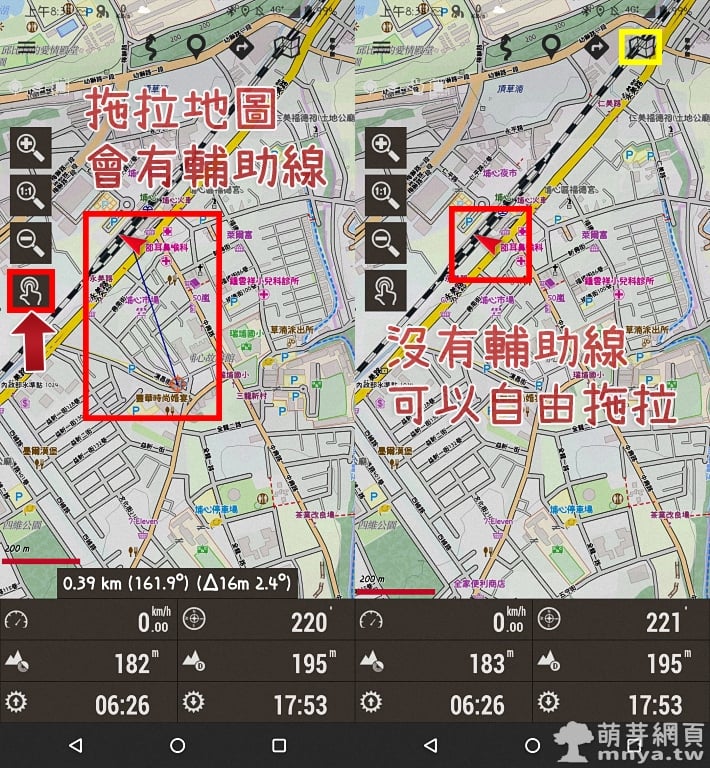
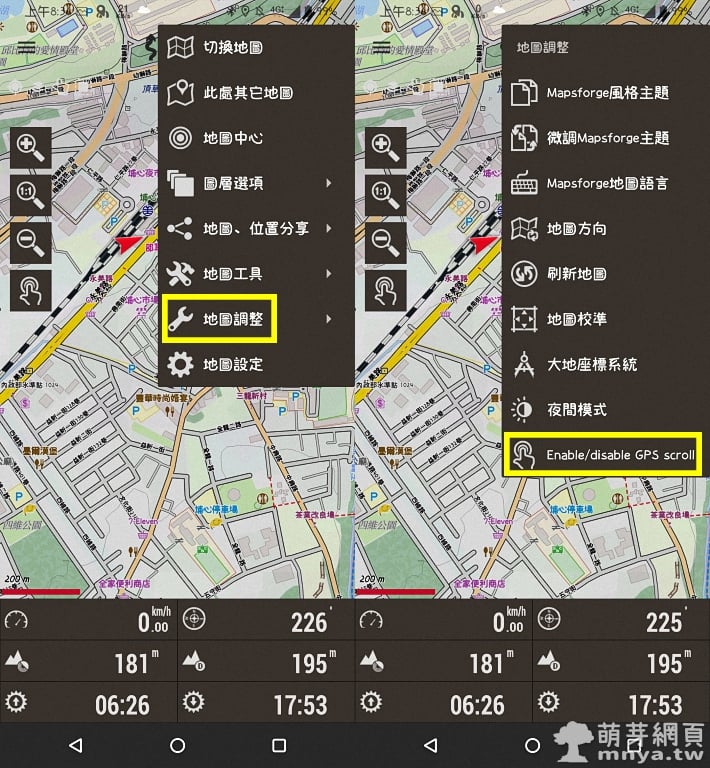
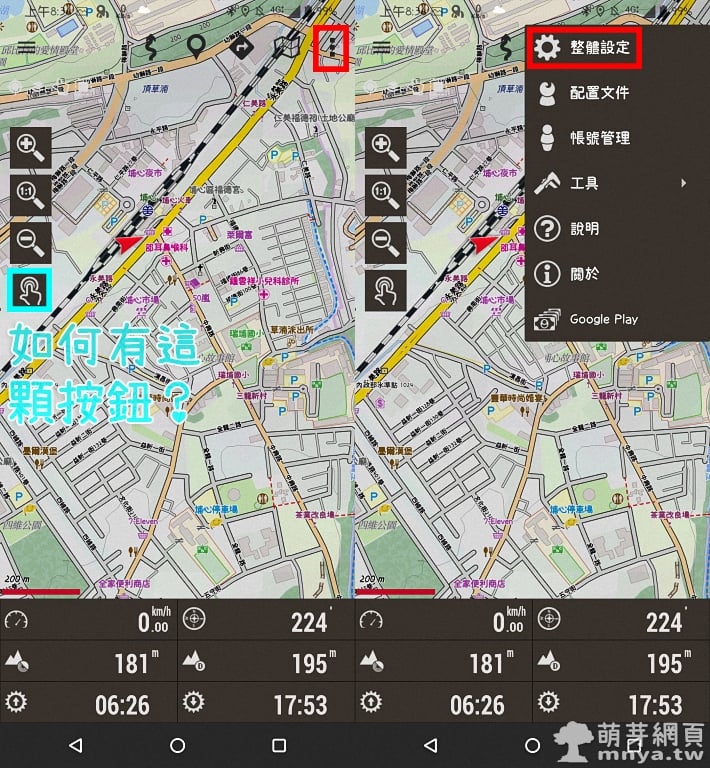
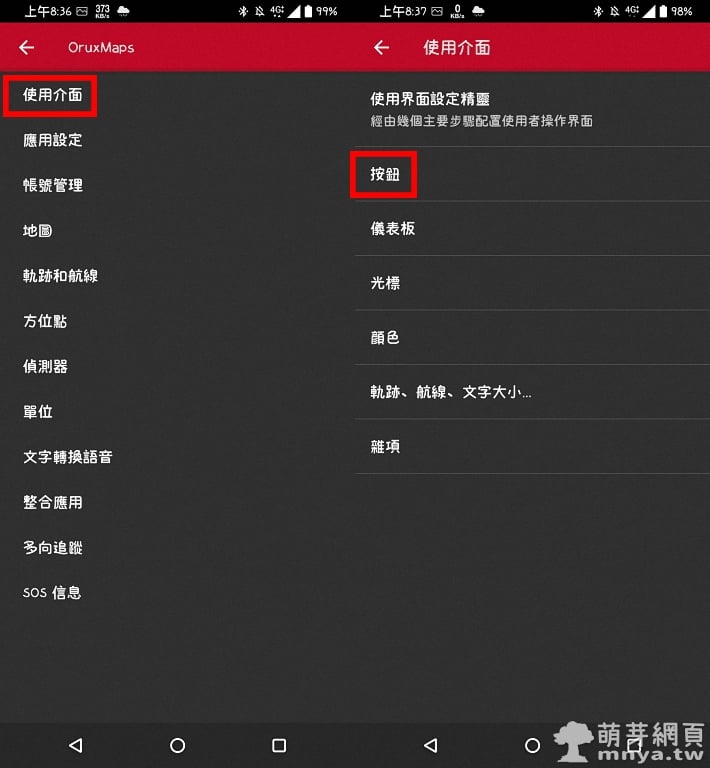
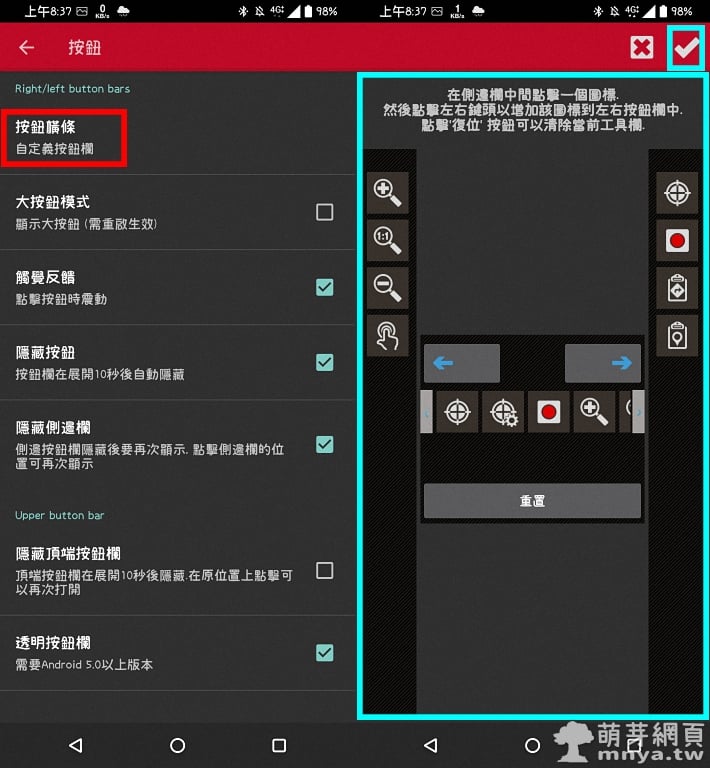

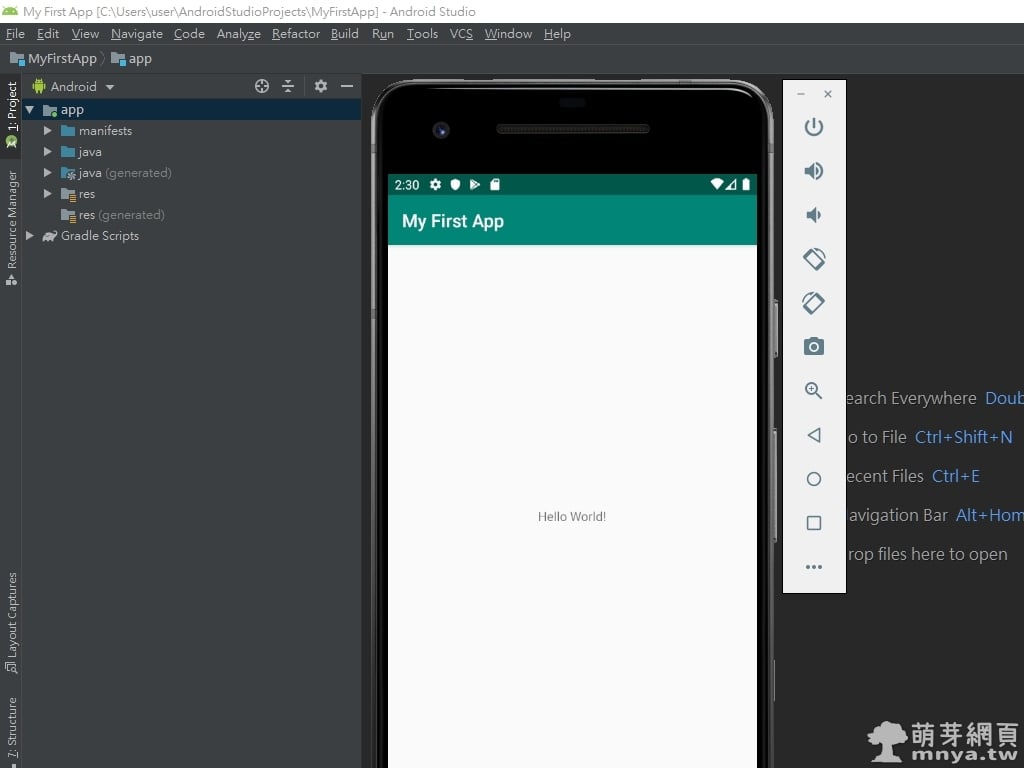
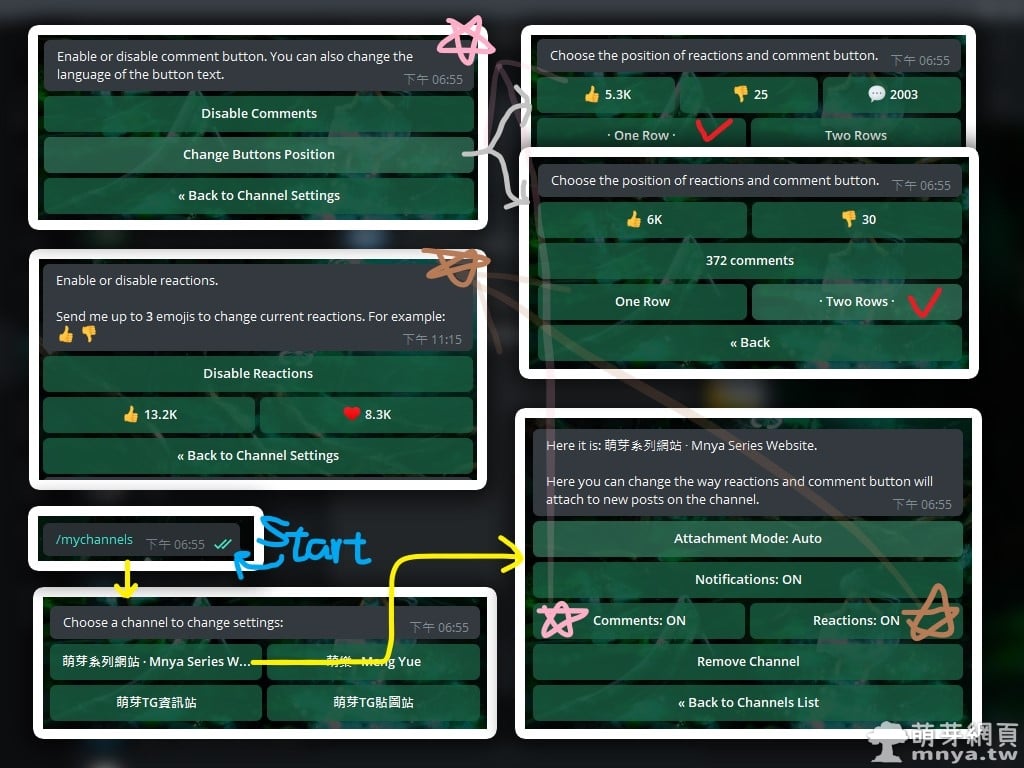
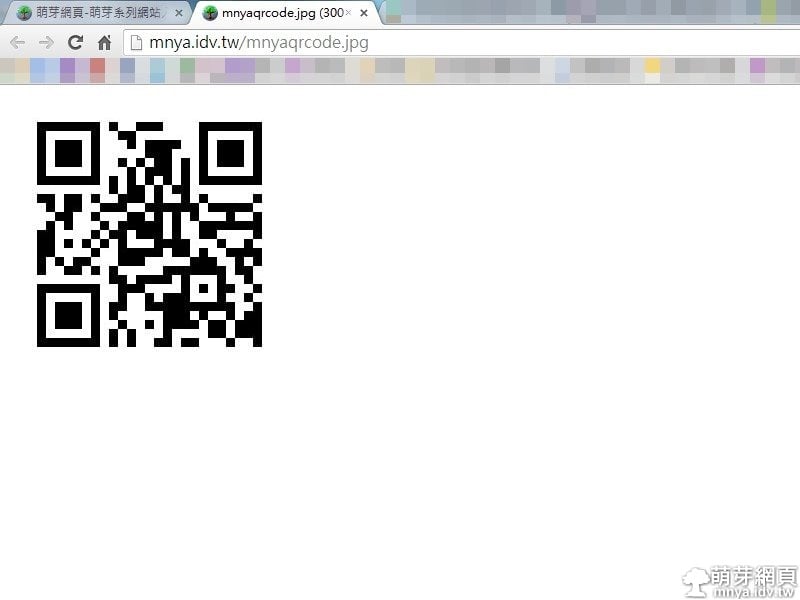
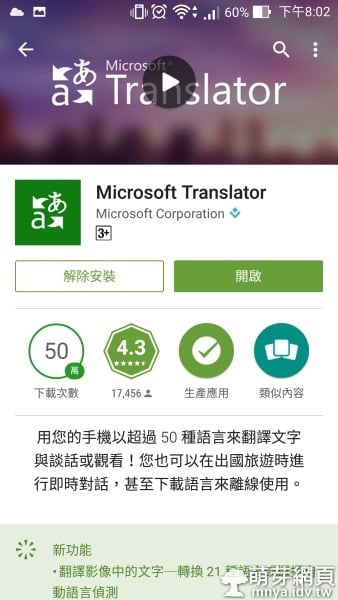
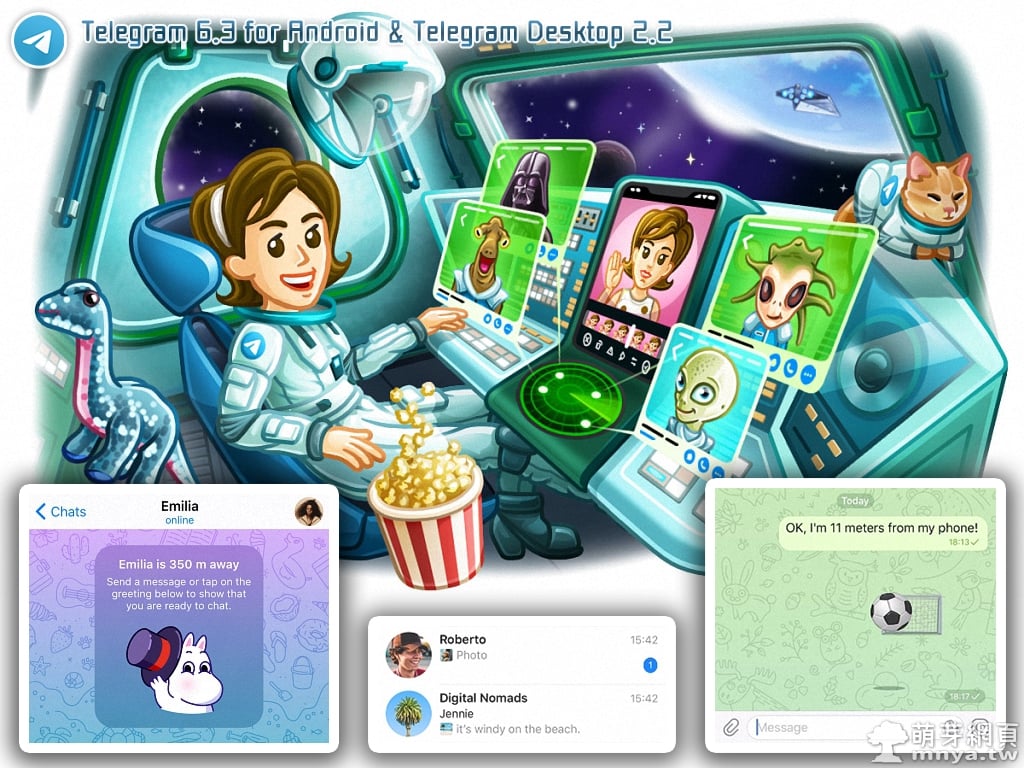
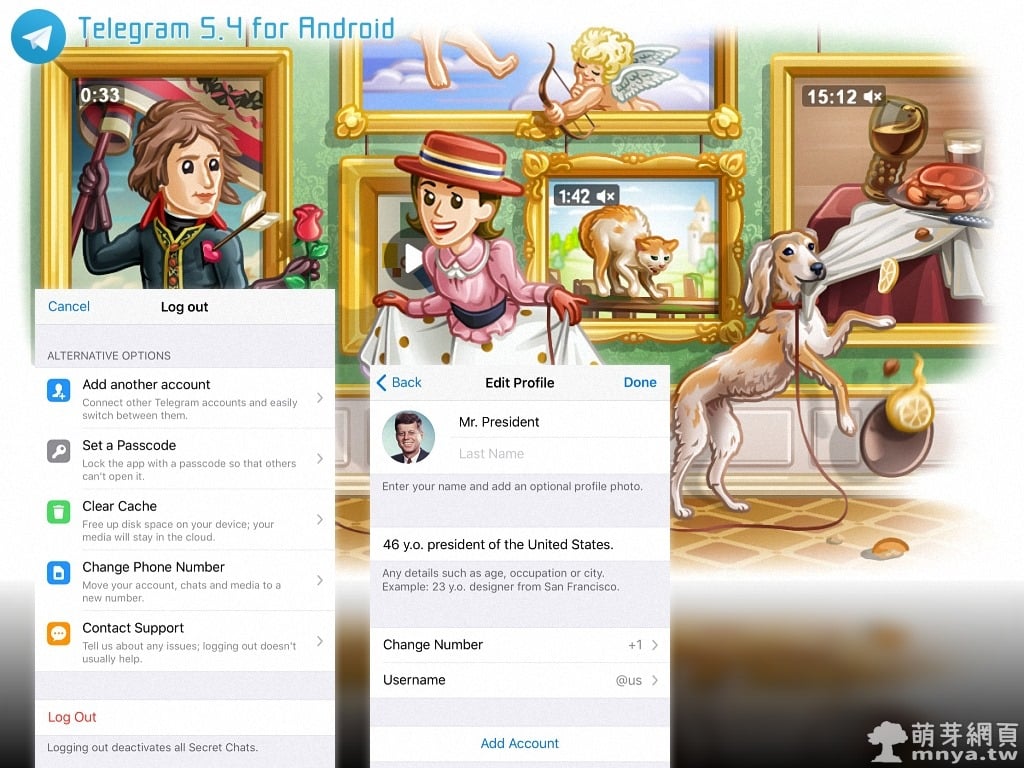
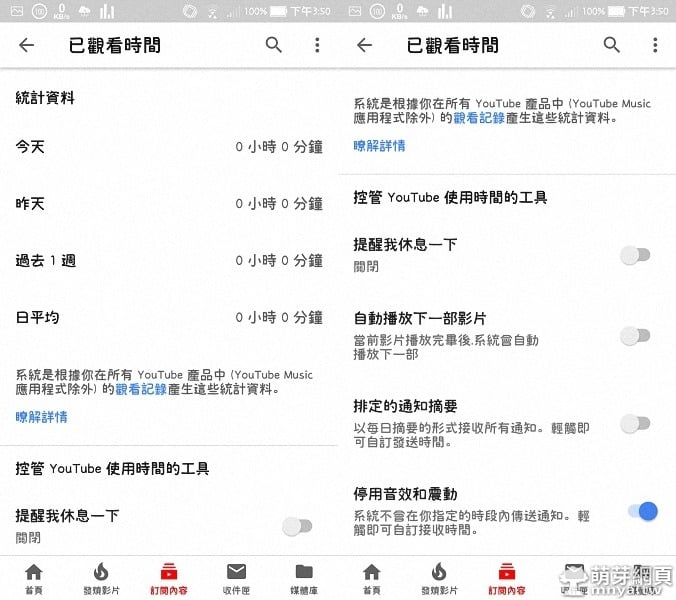
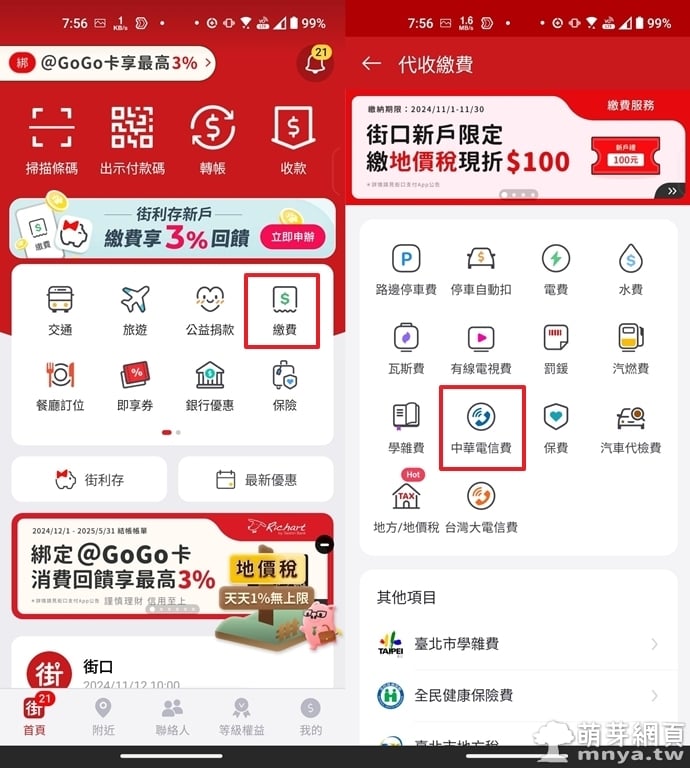
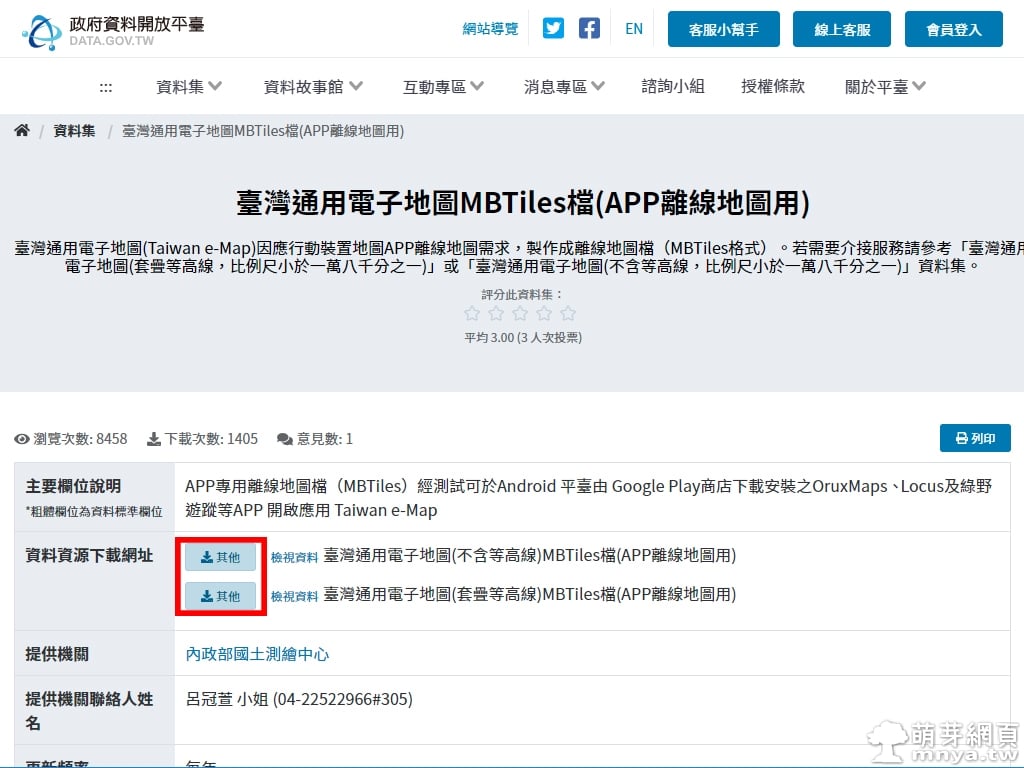 《上一篇》OruxMaps:離線使用政府提供的臺灣通用電子地圖(Taiwan e-Map)
《上一篇》OruxMaps:離線使用政府提供的臺灣通用電子地圖(Taiwan e-Map) 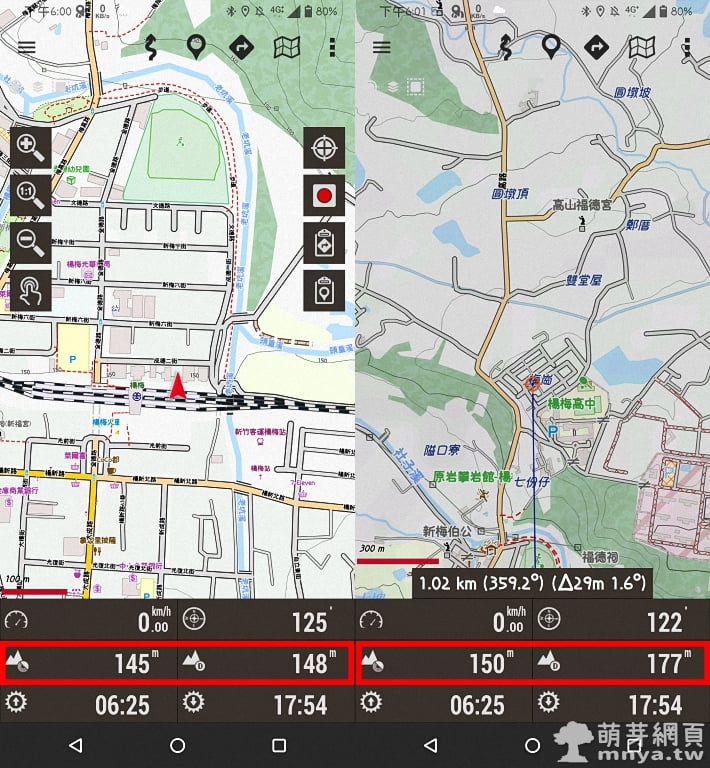 《下一篇》OruxMaps:GPS海拔、DEM高度使用及儀表板設定教學
《下一篇》OruxMaps:GPS海拔、DEM高度使用及儀表板設定教學 









留言區 / Comments
萌芽論壇